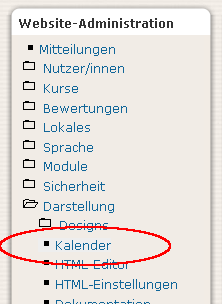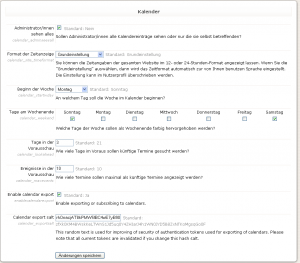Administration des Kalenders: Unterschied zwischen den Versionen
KKeine Bearbeitungszusammenfassung |
Keine Bearbeitungszusammenfassung |
||
| Zeile 1: | Zeile 1: | ||
{{Zum Übersetzen}} | {{Zum Übersetzen}} | ||
Zu finden unter unter ''Website-Administration > Darstellung > Kalender'' | |||
[[Bild:Kalenderadmin.png|thumb|right]] | |||
__TOC__ | |||
[[Bild:Kalenderadmin voll.png|thumb|center]] | |||
==Administrator/innen sehen alles== | |||
Mit dieser Einstellung legen Sie fest, ob Administratoren im Kalender nur die sie selbst betreffenden oder alle Termine der Webseite und Kurse sehen. | |||
==Format der Zeitanzeige== | |||
Hier legen Sie fest, ob das Zeitformat im 12h- oder 24h-Format angezeigt wird. Die Auswahl "Grundeinstellung", die auch voreingestellt ist, führt dazu, dass das Zeitformat sich an der benutzten Sprache orientiert. | |||
==Beginn der Woche== | |||
Hier legen Sie fest, an welchem Tag die Woche beginnen soll. Die Voreinstellung ist Sonntag, was gewissen anglo-amerikanischen Sprachräumen entspricht. | |||
==Tage am Wochenende== | |||
Wählen Sie mittels der Checkboxen aus, welche Tage als Wochenende angezeigt werden. Diese werden dann farbig hervorgehoben. | |||
==Einstellungen des [[Bald_aktuell_%28Block%29|Blocks "Bald aktuell"]]== | |||
Die folgenden zwei Einstellungen betreffen den besagten Block. Wird der Block aufgrund seiner Informationsfülle unübersichtlich, reduzieren Sie die an dieser Stelle hinterlegten Werte. Diese Werte haben jedoch keine Auswirkung auf die Darstellung des [[Kalender_%28Block%29|Kalenderblocks]]. | |||
===Tage in der Vorausschau=== | |||
Hier legen Sie die Anzahl der Tage, die in der Auflistung des "Bald aktuell"-Blocks aufgeführt werden. | |||
===Ereignisse in der Vorausschau=== | |||
Analog den Tagen, legen Sie hier die Anzahl der Ereignisse fest, die angezeigt werden sollen. | |||
==Enable calendar export== | |||
Hier kann der Administratror festlegen, ob der Kalender exportiert oder abonniert werden kann. | |||
==Calendar export salt== | |||
Dies ist eine zufällige Zeichenkette zur Verstärkung der Authentifizierungssicherheit beim Kalenderexport. Beachten Sie bitte, dass eine Änderung dieser Zeichenkette bestehende Export-Tokens ungültig werden lässt. | |||
Version vom 17. Februar 2009, 00:00 Uhr
![]() Diese Seite ist noch nicht vollständig übersetzt.
Diese Seite ist noch nicht vollständig übersetzt.
Zu finden unter unter Website-Administration > Darstellung > Kalender
Administrator/innen sehen alles
Mit dieser Einstellung legen Sie fest, ob Administratoren im Kalender nur die sie selbst betreffenden oder alle Termine der Webseite und Kurse sehen.
Format der Zeitanzeige
Hier legen Sie fest, ob das Zeitformat im 12h- oder 24h-Format angezeigt wird. Die Auswahl "Grundeinstellung", die auch voreingestellt ist, führt dazu, dass das Zeitformat sich an der benutzten Sprache orientiert.
Beginn der Woche
Hier legen Sie fest, an welchem Tag die Woche beginnen soll. Die Voreinstellung ist Sonntag, was gewissen anglo-amerikanischen Sprachräumen entspricht.
Tage am Wochenende
Wählen Sie mittels der Checkboxen aus, welche Tage als Wochenende angezeigt werden. Diese werden dann farbig hervorgehoben.
Einstellungen des Blocks "Bald aktuell"
Die folgenden zwei Einstellungen betreffen den besagten Block. Wird der Block aufgrund seiner Informationsfülle unübersichtlich, reduzieren Sie die an dieser Stelle hinterlegten Werte. Diese Werte haben jedoch keine Auswirkung auf die Darstellung des Kalenderblocks.
Tage in der Vorausschau
Hier legen Sie die Anzahl der Tage, die in der Auflistung des "Bald aktuell"-Blocks aufgeführt werden.
Ereignisse in der Vorausschau
Analog den Tagen, legen Sie hier die Anzahl der Ereignisse fest, die angezeigt werden sollen.
Enable calendar export
Hier kann der Administratror festlegen, ob der Kalender exportiert oder abonniert werden kann.
Calendar export salt
Dies ist eine zufällige Zeichenkette zur Verstärkung der Authentifizierungssicherheit beim Kalenderexport. Beachten Sie bitte, dass eine Änderung dieser Zeichenkette bestehende Export-Tokens ungültig werden lässt.
Importing multiple events
Currently there is no way to import data to create multiple events. All events must be individually entered through the New Event button. Because the New Event data entry screen only allows drop down selection rather than typed entries, it is very difficult to design a macro for quick repeated input of New Events.
The only other option is to directly connect to the central moodle [SQL] database and directly enter data into the events table. Great care needs to be taken with this approach as alterations to the data structure may cause your moodle site to crash! To convert MS Excel dates to moodle Unix dates use: Unix date integer =((Excel date integer)-25569)*86400
List format
The calendar displays event lists one day at a time. There is no capacity to display a list of all site or course events over an extended period. To obtain date lists for publications, the only option is to link directly to the SQL database, select by the "courseid" and perform calculations to convert the UNIX "timestart" to a publishable date format:
Using a Microsoft Access query, collect data from the mdl_event table and create 2 calculated fields:
- calcdate: DateValue("1/1/1970")+[timestart]/60/60/24+10/24
- daysavdate: IIf([calcdate] Between #2/04/2006# And #29/10/2006#,[calcdate],[calcdate]+1/24)
Then, use additional calculated fields to separate the date, day of week and time (if needing to be formatted separately:
- Dte: Format([daysavdate],"mmm dd")
- DayName: Format([daysavdate],"ddd")
- Tme: Format([daysavdate],"hh:nn am/pm")
PS: The dates for daylight saving need to be changed each year to match your location. PS: Very brief summary process for creating connection to moodle database in Windows environment: Install MySQL OBDC Driver 3.51 / Start settings control panel / admin tools/ Data Sources/ ODBC / add new service/ select MySQL ODBC driver/ follow prompts for User & password/ open access/ get external data/ point to MySQL ODBC connection
There is no easy way to jump to a specific month in the year other than to directly edit the URL variable for month "m=" : calendar/view.php?view=month&cal_d=1&cal_m=02&cal_y=2006
Display Current Day Events
Use link: http://moodle.org/calendar/view.php?view=day
See also
- Using Moodle URL to show today's calendar forum discussion